Přesouvání řádků v aplikaci Microsoft Excel
Pracujete-li v aplikaci Excel, někdy můžete čelit potřebě vyměnit linky na místech. K tomu je několik ověřených metod. Někteří z nich provádějí pohyb za pár kliknutí, zatímco jiní vyžadují značné množství času pro tento postup. Bohužel ne všichni uživatelé jsou obeznámeni se všemi těmito možnostmi, a proto někdy stráví spoustu času na těch postupech, které by mohly být provedeny mnohem rychleji jinými způsoby. Podívejme se na různé možnosti výměny míst v aplikaci Excel.
Lekce: Jak změnit stránky v aplikaci Microsoft Word
Obsah
Změna polohy řádků
Chcete-li změnit linky na místech, je to možné pomocí několika variant akcí. Některé z nich jsou progresivnější, ale algoritmus ostatních je intuitivnější.
Metoda 1: Postup kopírování
Nejintutivnějším způsobem, jak změnit řádky v místech, je vytvořit nový prázdný řádek s obsahem jiného řádku přidaného k němu a následně odstraněním zdrojového kódu. Ale jak budeme později uvést, i když je tato možnost samozřejmá, není to v žádném případě nejrychlejší a nejsnadnější.
- Zvolte libovolnou buňku v řádku přímo nad kterým budeme vybírat další řádek. Klepněte pravým tlačítkem myši. Otevře se kontextové menu. Vyberte položku "Vložit ..." .
- V malém okně, které se otevře, které vás vyzve, abyste si vybrali, co přesně chcete vložit, přesuňte přepínač do polohy "Line" . Klepněte na tlačítko "OK" .
- Po těchto akcích se přidá prázdný řádek. Nyní vyberte ten řádek tabulky, který chceme zvýšit. A tentokrát je nutné jej zcela rozdělit. Klikněte na tlačítko "Kopírovat" , které je na kartě "Domů" na kazetě v bloku "Schránka" . Namísto této akce můžete zadat kombinaci klávesových zkratek Ctrl + C.
- Nastavte kurzor na nejbližší buňku prázdného řádku, který byl dříve přidán, a klepněte na tlačítko "Vložit" umístěné na kartě "Domů" ve skupině nastavení "Schránka" . Případně můžete zadat Ctrl + V.
- Po vložení řádku dokončete postup, musíte odstranit primární řádek. Klepněte na libovolnou buňku tohoto řádku pravým tlačítkem myši. V kontextové nabídce, která se objeví poté, vyberte položku "Smazat ..." .
- Stejně jako při přidání řádku se otevře malé okno, které vás vyzve k výběru toho, co chcete odstranit. Přesuňte přepínač do polohy naproti položce "Řádek" . Klikněte na tlačítko "OK" .
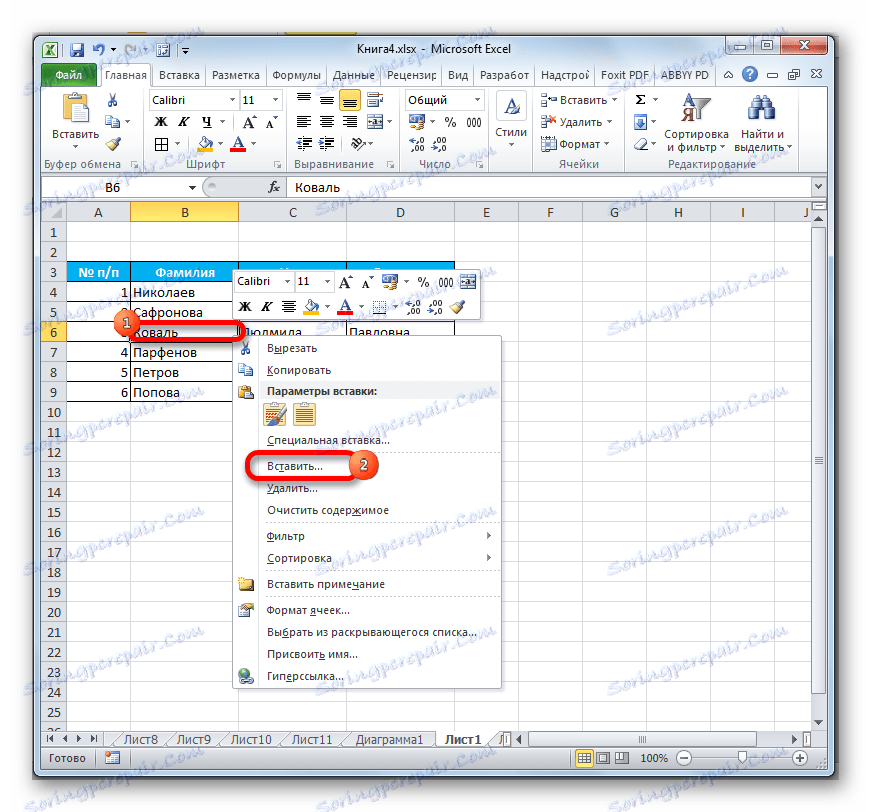
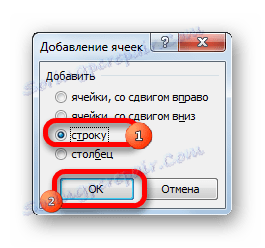
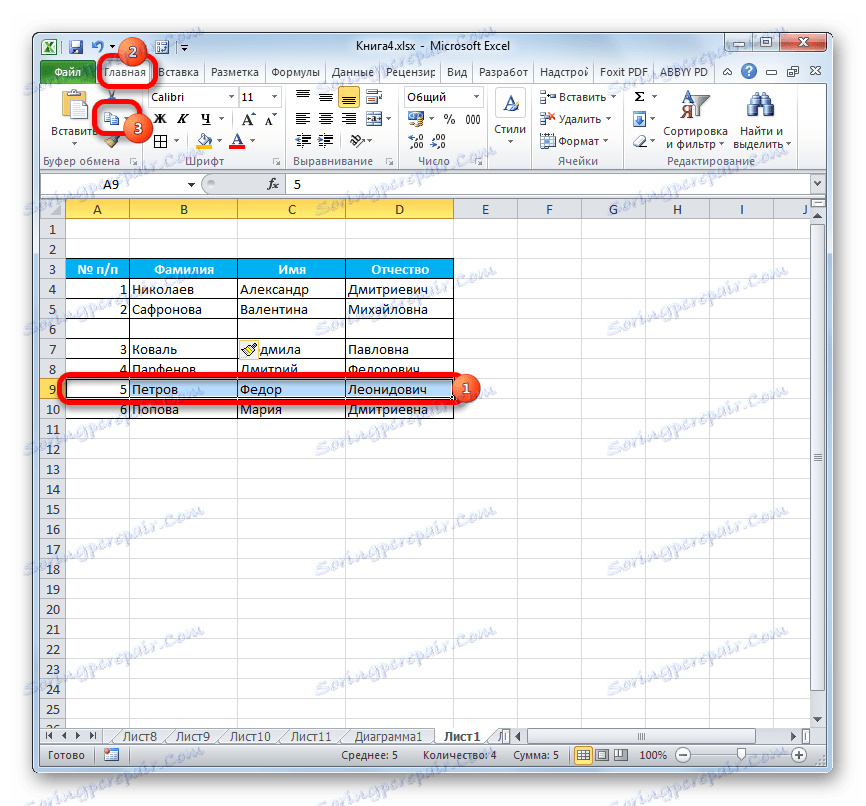
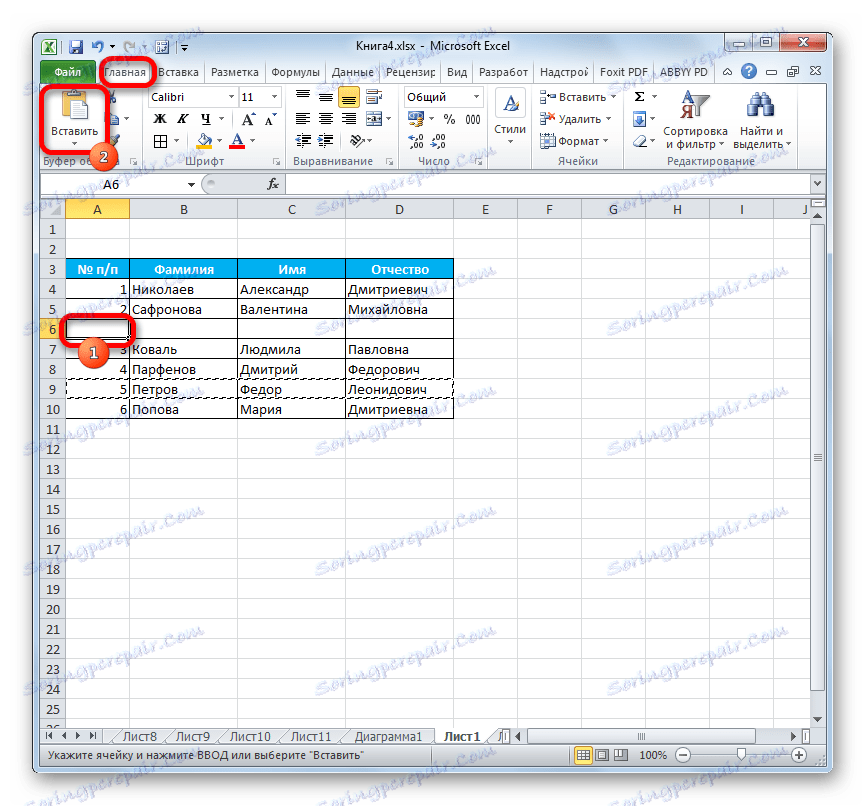


Po těchto akcích bude nepotřebný prvek odstraněn. Řádky budou tedy uspořádány.
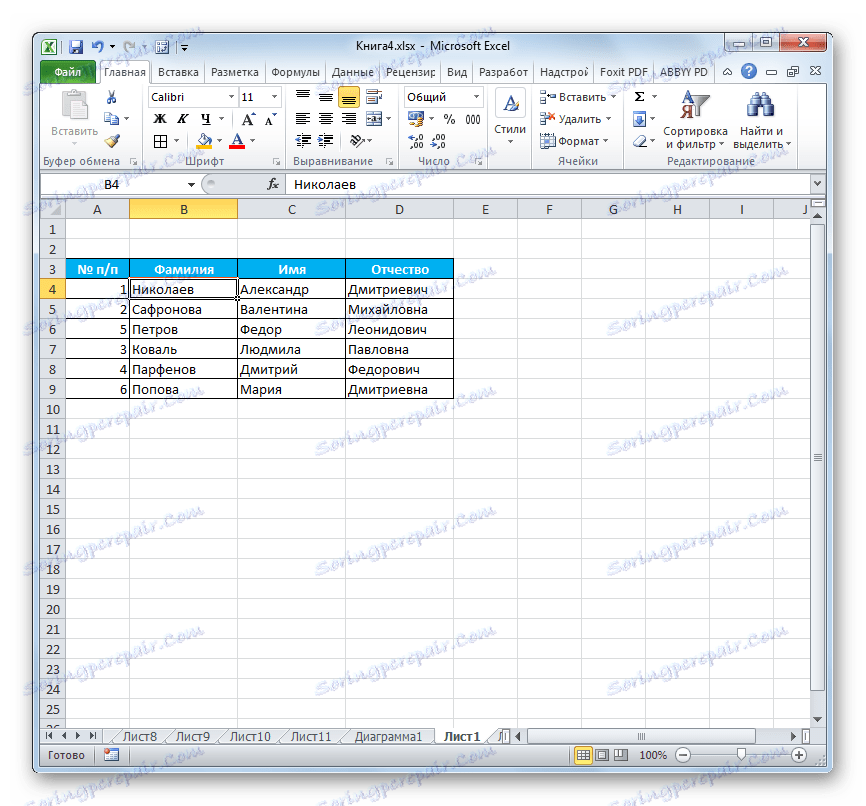
Metoda 2: Postup vložení
Jak je vidět, postup pro nahrazení řetězců v místech popsaných výše je poměrně komplikovaný. Bude to trvat poměrně dlouho. Poloviční potíže, pokud potřebujete vyměnit dva řádky, ale pokud potřebujete vyměnit tucet nebo více řádků? V takovém případě přijde k záchraně jednodušší a rychlejší způsob vkládání.
- Klepněte na levé tlačítko myši na čísle řádku na svislé palubní desce. Po této akci je zvýrazněna celá řada. Potom klikněte na tlačítko "Vyjmout" , které je umístěno na pásu karet na kartě "Domů" v panelu nástrojů "Schránka" . Je reprezentován piktogramem ve formě nůžek.
- Klepněte pravým tlačítkem myši na panel souřadnic a vyberte řádek, přes který by měla být umístěna řada stránek, které byly předtím vystřihovány. Přejděte do kontextového menu, zastavte výběr na položce "Vložit řezané buňky" .
- Po těchto akcích bude čára řezu přesunuta na určené místo.
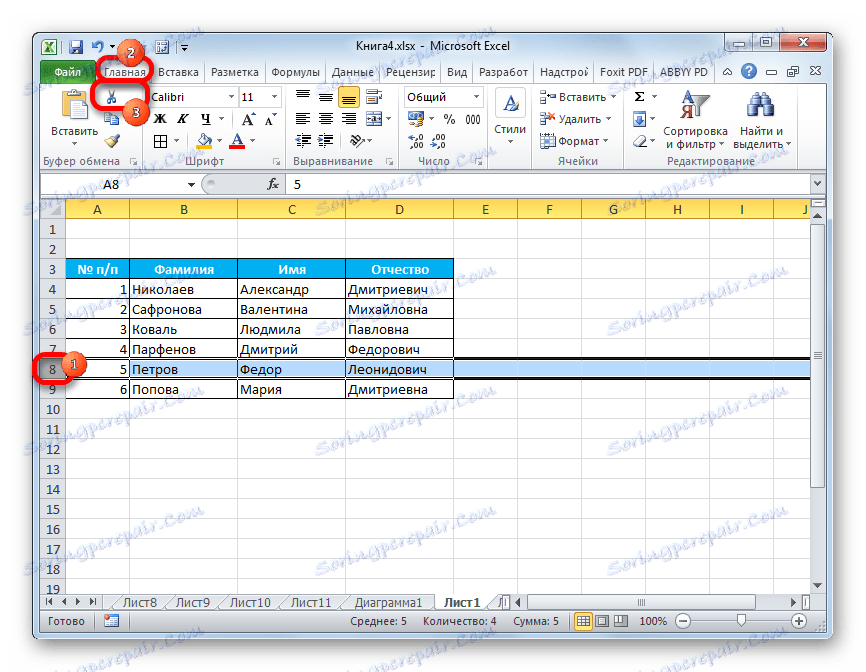
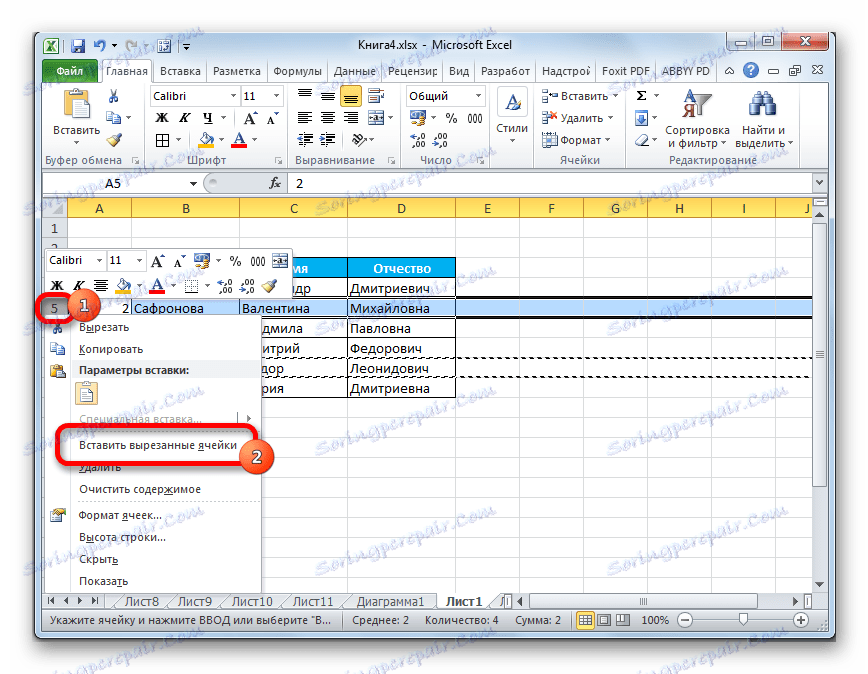
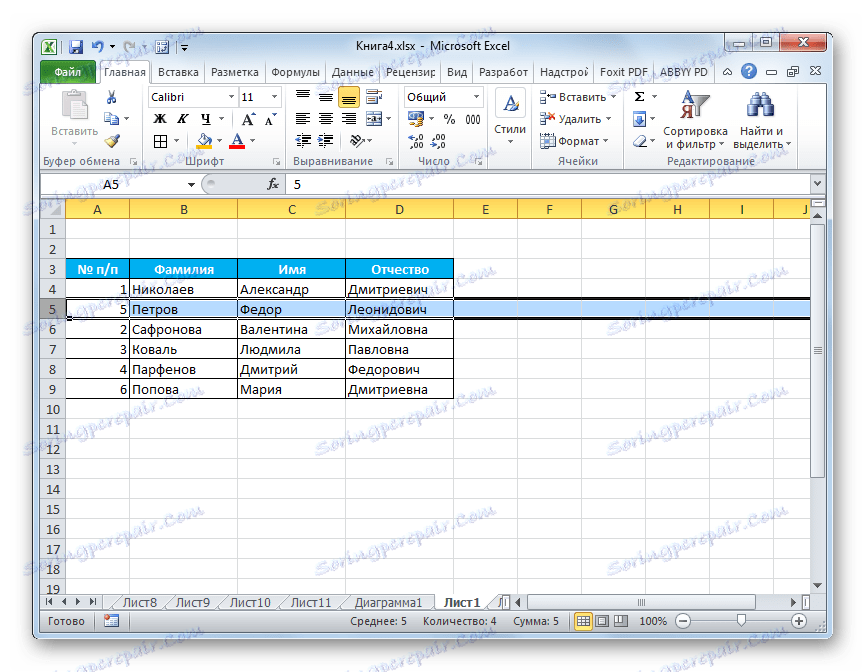
Jak můžete vidět, tato metoda zahrnuje provádění méně akcí než předchozí, což znamená, že můžete ušetřit čas tím, že ji použijete.
Metoda 3: Pohyb myší
Existuje však rychlejší verze pohybu než předchozí metoda. Zahrnuje přetažení řádků pouze pomocí myši a klávesnice, ale bez použití kontextové nabídky nebo nástrojů na pásku.
- Vyberte sektor na panelu souřadnic řádku, který chcete přesunout kliknutím levého tlačítka myši.
- Přesuňte kurzor na horní ohraničení této čáry, dokud nebude mít formu šipky, na jejímž konci budou čtyři ukazatele směřovány v různých směrech. Podržme klávesu Shift na klávesnici a jen přetáhněte řádek na místo, kde chceme, aby se nacházelo.
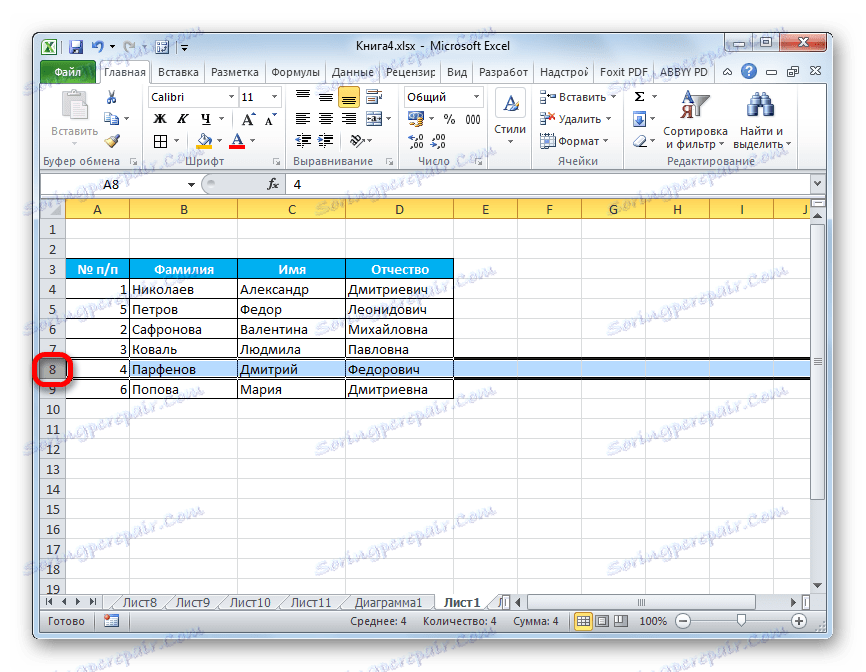

Jak můžete vidět, pohyb je poměrně jednoduchý a linka se právě dostává na místo, kde jej uživatel chce nainstalovat. Chcete-li to provést, stačí provést akci pomocí myši.

Existuje několik způsobů, jak swap řádků v aplikaci Excel. Které z navrhovaných možností, které se použijí, závisí na osobních preferencích uživatele. Jeden je pohodlnější a více obvyklý ve starém způsobu, jak udělat krok, provádět postup kopírování a následné odstranění řádků, zatímco jiní dávají přednost postupnějším metodám. Každý si tuto možnost zvolí osobně pro sebe, ale samozřejmě můžeme říci, že nejrychlejší způsob, jak změnit linky na místě, je možnost tažení myší.